يحتوي تطبيق “الرسائل” 
أجرت Apple بعض التحسينات المهمة على تطبيق “الرسائل” لـ macOS على مدار العامين الماضيين ، مع التخطيط لإصدار المزيد من الميزات قريبًا. سواء كنت جديدًا على النظام الأساسي أو كنت من مُستخدمي iMessage منذ فترة طويلة ، فإليك أفضل ميزات “الرسائل” في macOS.
لمن لا يعرف التطبيق ، فـ “الرسائل” هو تطبيق رسائل نصية مُضمن مع Mac الخاص بك. يُمكنك استخدامه لإرسال الرسائل من خلال iMessage أو إرسال الرسائل النصية القصيرة “SMS” ورسائل الوسائط المتعددة “MMS” من خلال iPhone الخاص بك.
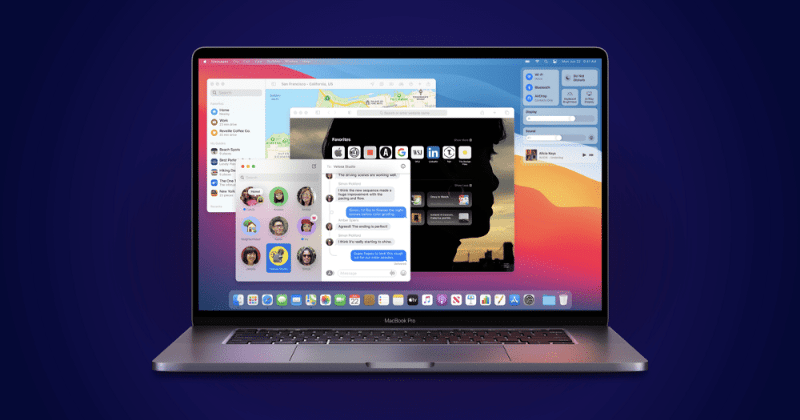
باستخدام تطبيق “الرسائل” لـ Mac، يُمكنك إرسال رسائل غير محدودة لأي Mac أو iPhone أو iPad أو iPod touch يستخدم iMessage ، وهي خدمة الرسائل الآمنة من Apple. ويُمكن لمالكي iPhone استخدامه للرسائل القصيرة SMS ورسائل الوسائط المتعددة MMS أيضًا.
1. الإشارات والردود المُضمنة
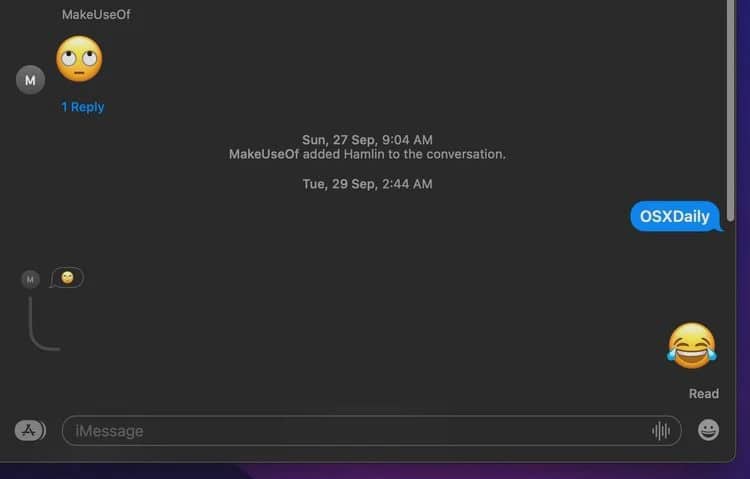
والتي تُعتبر من الميزات الرائعة ، لكنها تُستخدم بشكل أساسي لنفس الغرض. تأتي كل من الإشارات والردود المضمنة في متناول اليد ، خاصةً أثناء المحادثات الجماعية. يُمكنك استخدامها للرد على عضو معين في المجموعة أو الرد على رسالة معينة.
بالإضافة إلى ذلك ، يُمكنك استخدام الإشارات لإجراء اختبار ping للتعرف على من كتم الدردشة الجماعية ، بشرط ألا يقوم بتعطيل الإشارات. من ناحية أخرى ، يُمكنك النقر فوق رد مضمّن لفتح سلسلة رسائل مُخصصة وعرض جميع الردود على الرسالة المعينة.
للإشارة إلى شخص ما في iMessage ، ما عليك سوى فتح محادثة في تطبيق “الرسائل” وكتابة اسم جهة الاتصال ، ثم اضغط على الاسم عندما يظهر. أو أدخل الرمز @ متبوعًا بالاسم المراد. أما بالنسبة للردود المُضمَّنة ، فما عليك سوى النقر مع الضغط على مفتاح “Cmd” على فقاعة النص للوصول إلى خيار الرد.
استنادًا إلى إعدادات جهة الاتصال لديك، يُمكن للإشارة إرسال إشعار إلى جهة الاتصال حتى في حالة كتم صوت المحادثة. لتغيير إعداد الإشعار ، انتقل إلى "الإعدادات" ->"الرسائل"، ثم قم بتشغيل “إعلامي” أو إيقاف تشغيله.
2. تثبيت الرسائل المهمة
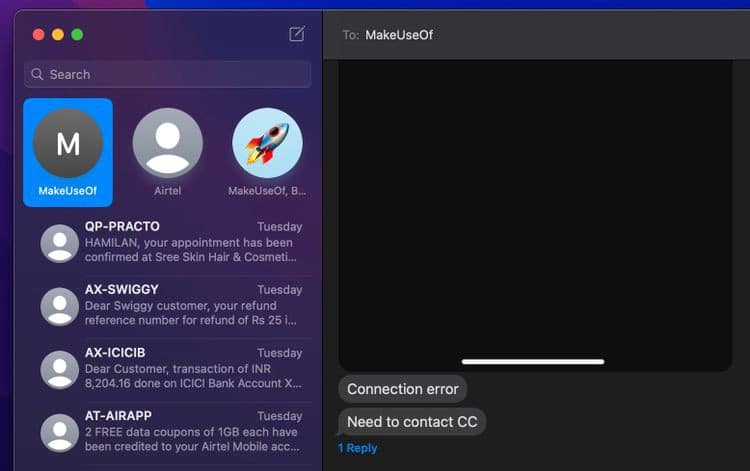
يُتيح لك تطبيق “الرسائل” المُحدث تحديد أولويات محادثاتك أيضًا. يُمكنك تثبيت قائمة الرسائل في أعلى قائمة رسائلك والتأكد من سهولة الوصول إليها في جميع الأوقات. الرسائل الجديدة ورسائل Tapback ومؤشرات الكتابة فوق المحادثة المُثبَّتة.
في الوقت الحالي ، يُمكن أن يكون لديك ما يصل إلى تسع محادثات مثبتة في تطبيق “الرسائل” لـ macOS. ونعم ، يُمكنك تثبيت المحادثات الجماعية أيضًا.
عندما تكون هناك رسائل غير مقروءة في سلسلة محادثات جماعية ، ستلاحظ أحدث دائرة من المشاركين حول المحادثة المثبتة.
لتثبيت محادثة ، كل ما عليك فعله هو النقر بزر الماوس الأيمن أو النقر مع الضغط على مفتاح “Cmd” على سلسلة الرسائل وتحديد تثبيت من قائمة السياق. يُمكنك أيضًا النقر فوق قائمة الرسائل وسحبها إلى أعلى القائمة. لإلغاء تثبيت الرسائل المثبتة ، انقر مع الضغط على مفتاح “التحكم” واختر إلغاء التثبيت.
3. تأثيرات iMessage
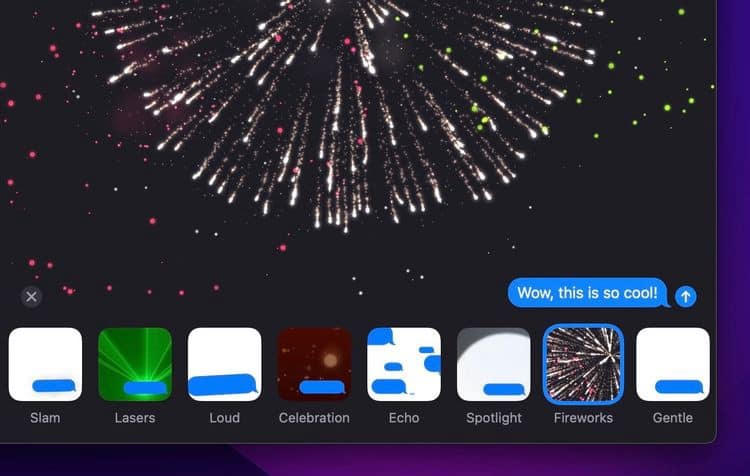
يُمكنك تعزيز قدرة رسائل iMessage على التعبير باستخدام تأثيرات ملصقات Memoji وتأثيرات الفقاعات النصية والرسوم المتحركة على الشاشة بأكملها وتأثيرات الكاميرا وغير ذلك الكثير.
فهل تُريد تهنئة شخص ما أو الاحتفال بمناسبة خاصة أو تتمنى لصديقك عيد ميلاد سعيد؟ استخدم تأثيرات iMessage للمساعدة في التعبير عن نفسك. يُتيح لك تطبيق “الرسائل” الوصول إلى 12 تأثيرًا مختلفًا ، بما في ذلك تأثيرات الشاشة وتأثيرات الفقاعات.
يُمكنك الوصول إلى كل هذه التأثيرات من درج التطبيق الموجود بجوار حقل النص. تأكد من كتابة الرسالة قبل أن تسحبها. ستتمكن من معاينة جميع التأثيرات قبل إرسالها بالفعل.
يمكن أيضًا تشغيل تأثيرات الرسائل باستخدام كلمات رئيسية معينة أيضًا. على سبيل المثال ، يُمكنك إرسال رسالة عيد ميلاد سعيد لتشغيل تأثير البالونات. أو يمكنك أن تتمنى لشخص ما سنة جديدة سعيدة لإثارة تأثير الألعاب النارية.
4. البحث عن الرسائل
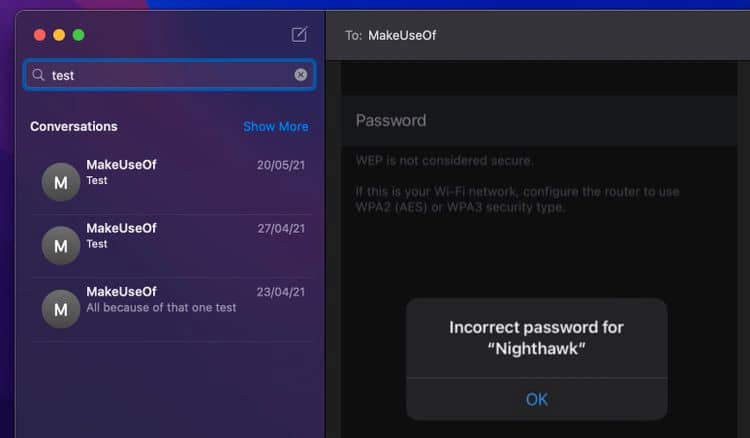
قد تعتقد أنَّ هذه ميزة أساسية ، لكنها في الواقع أكثر فائدة مما تعتقد في تطبيق “الرسائل”. بصرف النظر عن استخدامها للبحث عن الرسائل وتصفيتها من جميع محادثاتك ، يُمكنك العثور على الملفات والصور والروابط والمزيد في غضون ثوانٍ.
يتم تقسيم نتائج البحث بدقة إلى جهات اتصال ومحادثات وصور ومستندات وروابط. يتم تمييز الكلمات الأساسية المتطابقة أثناء الكتابة في حقل البحث. عندما تنقر على أي نتيجة ، ستنتقل إلى فقاعة النص التي تبحث عنها في القائمة.
بخلاف الطريقة الواضحة لاستخدام لوحة التتبع لتحديد أداة البحث والوصول إليها ، يُمكنك استخدام اختصار لوحة المفاتيح Cmd + F أيضًا.
5. البحث المدمج عن GIF
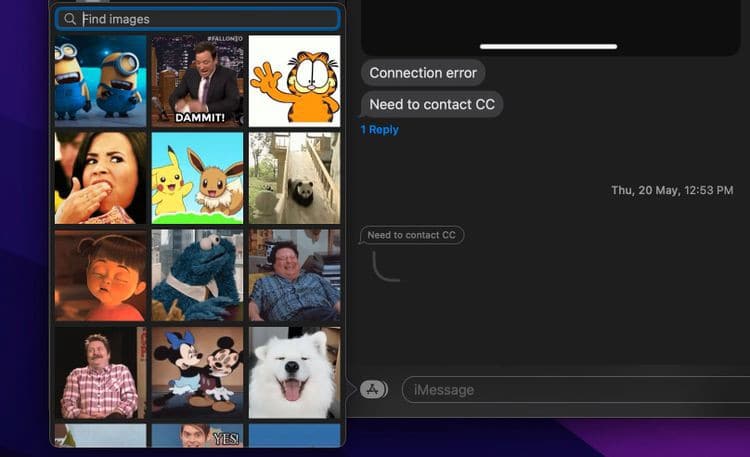
يُمكنك إرسال الميمات وصور GIF المرحة الأخرى إلى أصدقائك مباشرةً من تطبيق “الرسائل”. لم تعد مضطرًا إلى استخدام متصفح الويب الخاص بك أو تطبيق تابع لجهة خارجية مثل GIF Keyboard. حيث تم إنشاء أداة البحث بشكل صحيح ويُمكن الوصول إليها بسهولة تامة.
تمت تسمية الميزة باسم #image في درج التطبيق وتقع بجانب ميزات أخرى مثل تأثيرات الرسائل وملصقات Memoji. اكتب الكلمة الأساسية وستجد صور GIF مطابقة لها. قبل أن تسأل ، لا يُمكنك استخدامها لإرسال صور GIF مُخصصة.
6. ملصقات Memoji
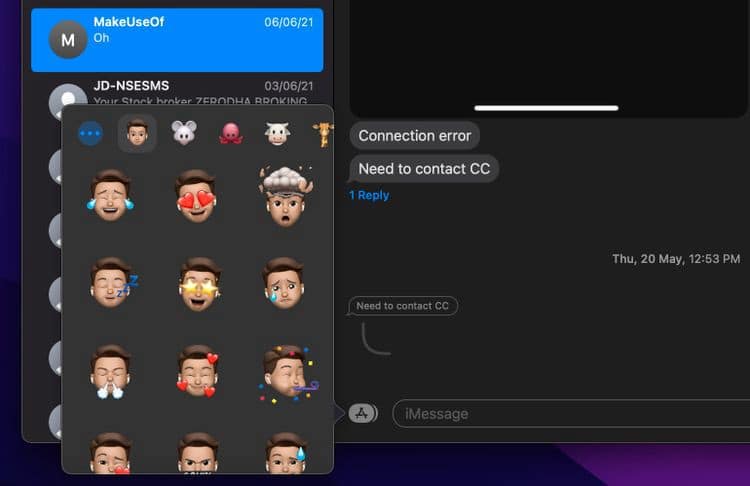
تعد الرموز التعبيرية ممتعة بالتأكيد ، ولكن يمكنك تخصيص طريقة تعبيرك عن نفسك باستخدام ملصقات Memoji. يُمكن أن تكون Memojis صورًا متحركة ممتعة لنفسك ، ويمكنك إنشاء مُلصقًا مُميزًا في غضون دقائق من تطبيق “الرسائل”.
إذا كنت قد أنشأت Memoji بالفعل على أجهزة Apple الأخرى الخاصة بك مثل iPhone أو iPad أو Apple Watch ، فيجب أن تكون جاهزًا للعمل. على عكس الرموز التعبيرية العادية ، يمكن الوصول إلى ملصقات Memoji من درج التطبيق.
بصرف النظر عن ملصقات Memoji المُخصصة ، يُمكنك أيضًا الوصول إلى مجموعة من شخصيات Memoji مثل كائن فضائي ، وروبوت ، وزرافة ، والمزيد. على عكس Animojis ، لا تتحرك ملصقات Memoji. يُمكنك الإطلاع على أفضل ملصقات iMessage التي تحتاجها لإبقاء الدردشات مُمتعة.
7. المشاركة معك
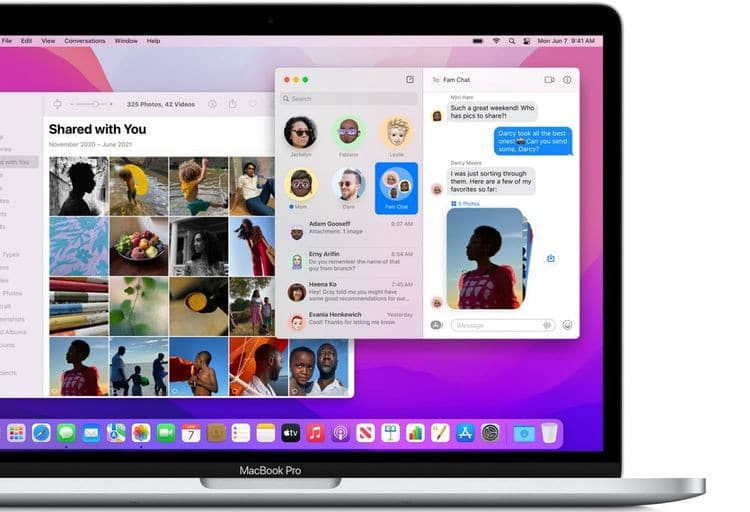
بعد ذلك في القائمة ، لدينا ميزة macOS Monterey جديدة ستعمل جنبًا إلى جنب مع التطبيقات الأخرى المُثبتة على جهاز Mac الخاص بك. يمكن الوصول إلى الروابط والصور ومقاطع الفيديو والمحتويات الأخرى التي تتلقاها من جهات الاتصال في التطبيق المعني من قسم مُخصص يسمى المشاركة معك.
لنفترض أن شخصًا ما شارك قائمة تشغيل معك في “الرسائل” أثناء انشغالك. ستظهر قائمة التشغيل تلقائيًا في تطبيق Apple Music الخاص بك حتى لا تضطر إلى التمرير عبر جميع الرسائل بعد الآن.
يبدو أن هذه الميزة تعمل فقط مع تطبيقات Apple في الوقت الحالي ، مثل Apple News و Apple TV و Safari و Photos.
8. مجموعات الصور
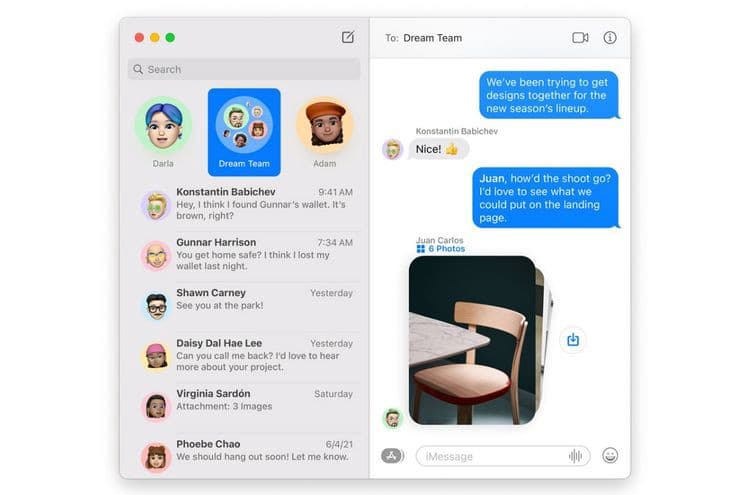
هذه ميزة أخرى قادمة ستُغير الطريقة التي تشاهد بها مجموعة من الصور التي يتم إرسالها إليك. حاليًا في macOS ، إذا شارك شخص ما عدة صور ، فستظهر في سلسلة المحادثات بشكل فردي. هذا يعني أنه يجب عليك التمرير كثيرًا لتصفحها جميعًا.
هذا ليس هو الحال في macOS Monterey. ستعمل مجموعات الصور على التأكد من ظهور جميع الصور المشتركة كمكدس واحد يُمكنك التمرير عبره من صورة تلو الأخرى. ستظهر المجموعات الأصغر كصورة مجمعة يُمكنك إلقاء نظرة عليها مرة واحدة.
يمكنك النقر فوق مجموعات الصور الجديدة هذه للدخول إلى عرض الشبكة أين يُمكنك إضافة رسائل Tapback أو الردود المُضمَّنة.
تحسن “الرسائل” الموجود على جهاز Mac
لبعض الوقت ، تخلف تطبيق رسائل macOS عن نظرائه في iOS و iPadOS ، وكان يفتقر إلى الميزات الرئيسية مثل تأثيرات iMessage ، والبحث عن GIF ، وملصقات Memoji ، وما إلى ذلك. لحسن الحظ ، عالج تحديث macOS Big Sur جميع المشكلات هذه تقريبًا.
ويبدو أنَّ macOS Monterey يعمل على تحسين تجربة المراسلة على جهاز Mac بشكل أكبر. تحقق من أفضل تطبيقات iMessage التي يجب أن تستخدمها.







